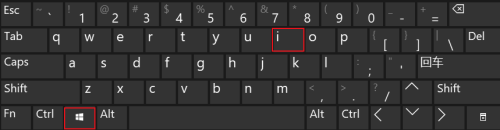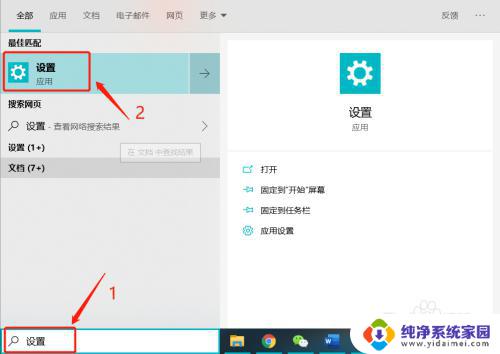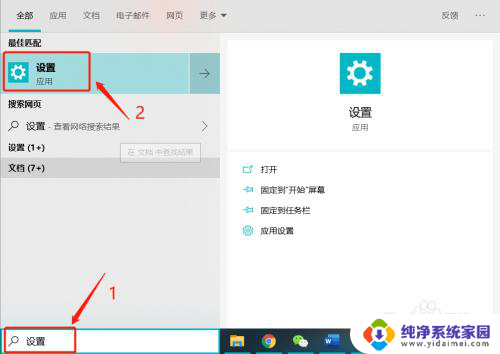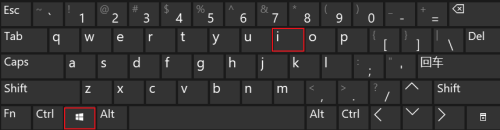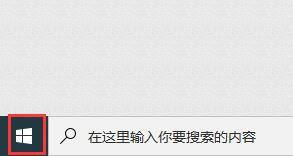电脑剪贴板快捷键怎么打开 win10中剪贴板的打开方式及使用快捷键说明
更新时间:2023-12-19 12:56:48作者:jiang
在日常使用电脑的过程中,我们经常会遇到需要复制和粘贴文字、图片或文件的情况,为了提高效率,Win10中提供了一个非常方便的工具——剪贴板。通过剪贴板,我们可以轻松复制和粘贴多个项目,而不需要反复切换窗口或使用其他的复制粘贴方式。如何打开Win10中的剪贴板?以及如何使用快捷键来操作剪贴板呢?下面将为大家详细介绍。
步骤如下:
1.在win10中,按下键盘的win+v组合快捷键

2.即可快速打开剪贴板
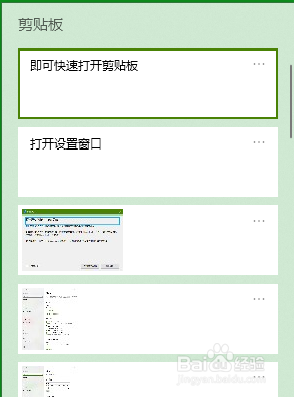
3.win10的剪贴板能保存电脑开机以来,所有复制到剪贴板中的数据。
同时,剪贴板也提供了几个功能选项来让用户编辑剪贴板中的内容。
鼠标左键单击右上角的三个点,便会弹出一个下拉菜单。
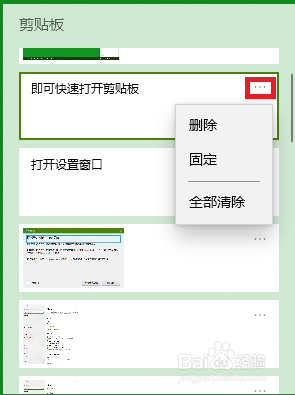
4.点击菜单中的删除选项,可删除选中的剪贴板内容
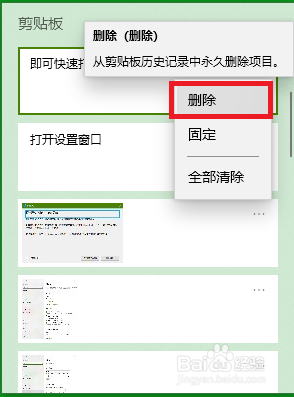
5.点击菜单的固定选项,可永久保存该项剪贴板内容
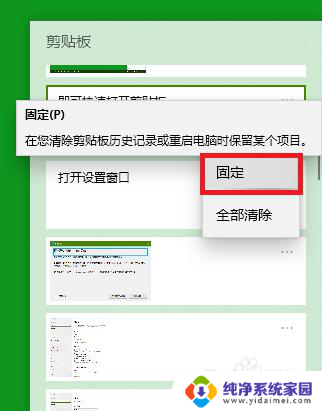
6.点击菜单中的全部清除选项,即可把剪贴板除被固定以外的内容全部删除
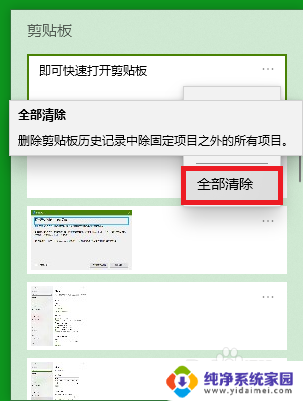
7.win10的剪贴板比以往的剪贴板可操作性更强,功能更全面。是一款非常不错的windows工具。
以上就是电脑剪贴板快捷键的打开方式,如果有不清楚的用户可以按照以上方法进行操作,希望对大家有所帮助。